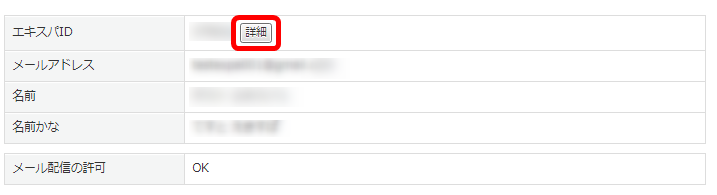顧客データから注文情報詳細を確認する手順について解説いたします。
検索機能を使用をすることにより、データを素早く見つけることができます。
◆顧客の検索方法
・購入者を検索するには → 「購入者の検索」
<購入者一覧例>

・継続商品の利用者を検索するには → 「利用者検索」
<継続商品利用者一覧例>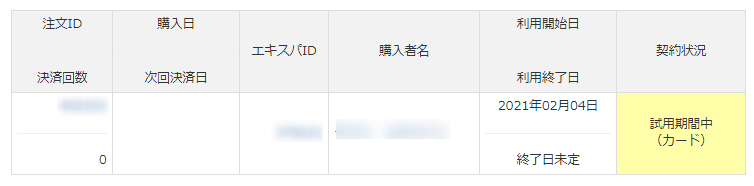
表の見方についてはこちらをご参照ください → 「利用者一覧」
◆顧客データの表示方法
・購入者の顧客データ → 「購入者の確認」
・継続商品利用者の顧客データ → 「継続商品利用者管理 / サロン会員管理」
注文情報詳細画面の開き方
購入者 / 利用者一覧の表示方法は、上記「◆顧客データの表示方法」をご確認ください。
- 「エキスパID」をクリック。
 ・継続商品利用者一覧の画面
・継続商品利用者一覧の画面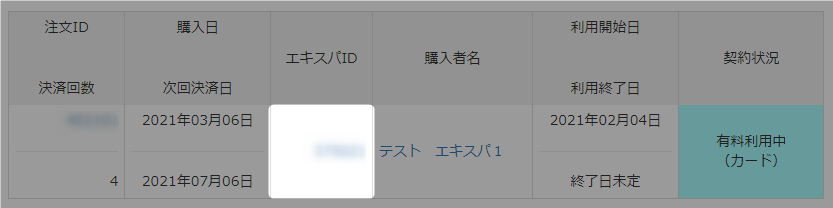
・継続商品利用者一覧の場合は、注文IDをクリックすると直接「注文情報詳細」ページが開きます。
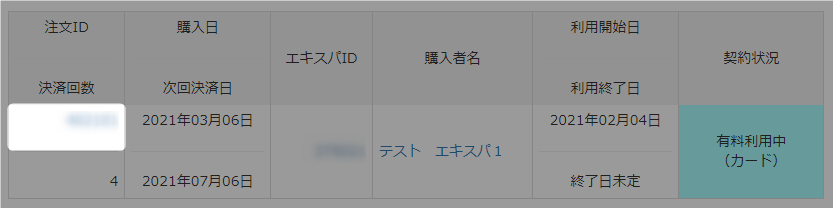
- 「注文」をクリック。
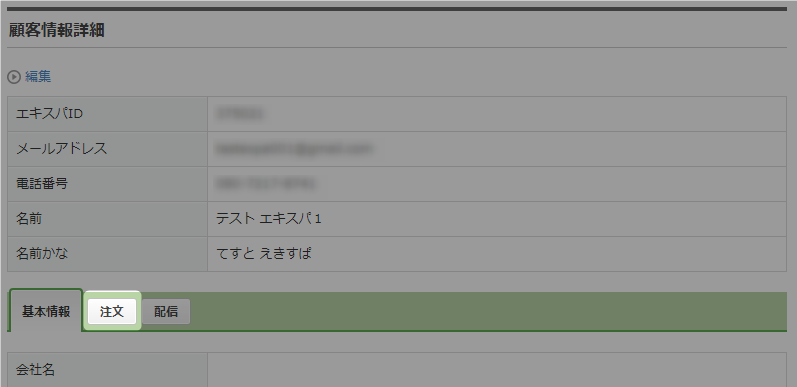
- 該当商品の「詳細」をクリック。
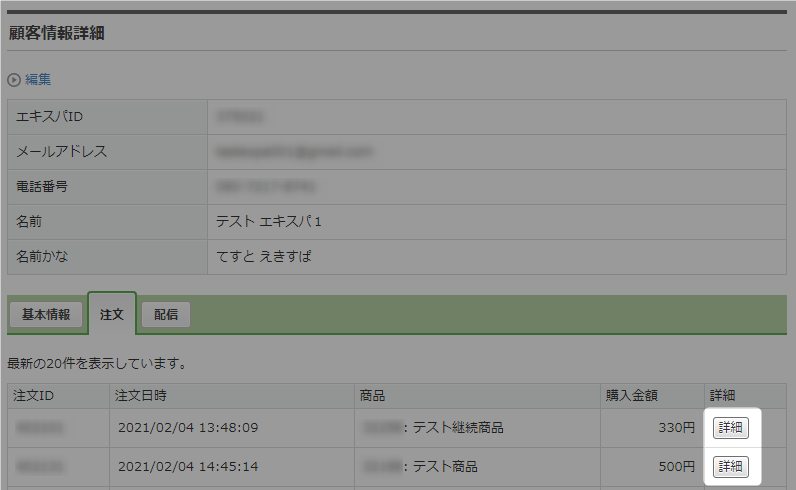
- 注文情報詳細画面が開きます。
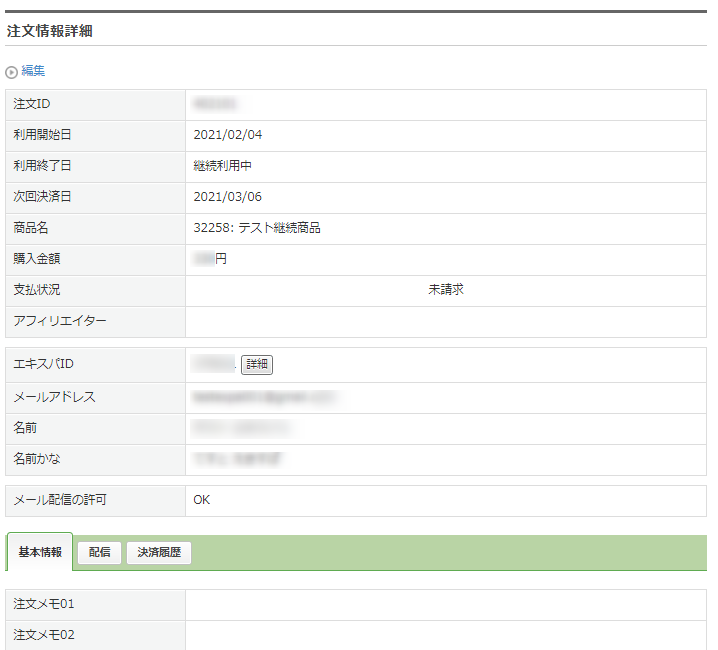
- 以上が、注文情報詳細画面の開き方です。
注文情報詳細の編集
- 「編集」をクリック。
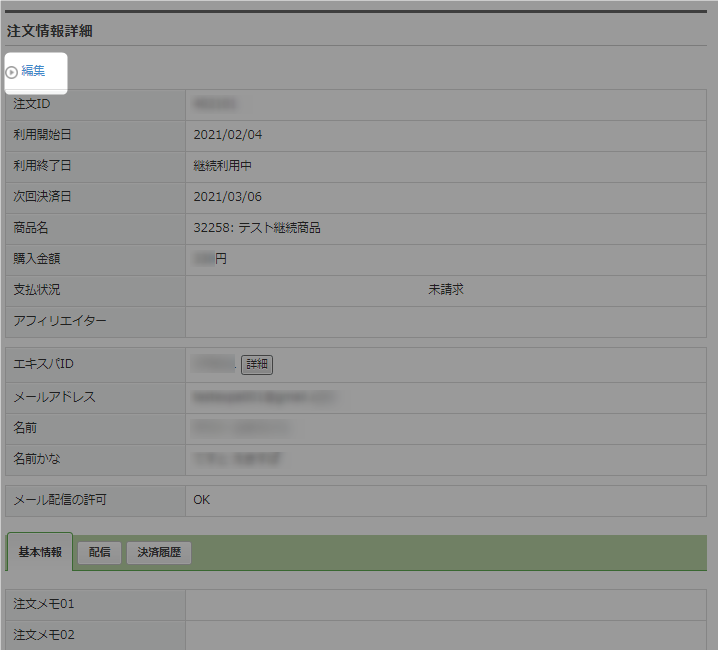
- メモ欄です。ご自由に入力することができます。
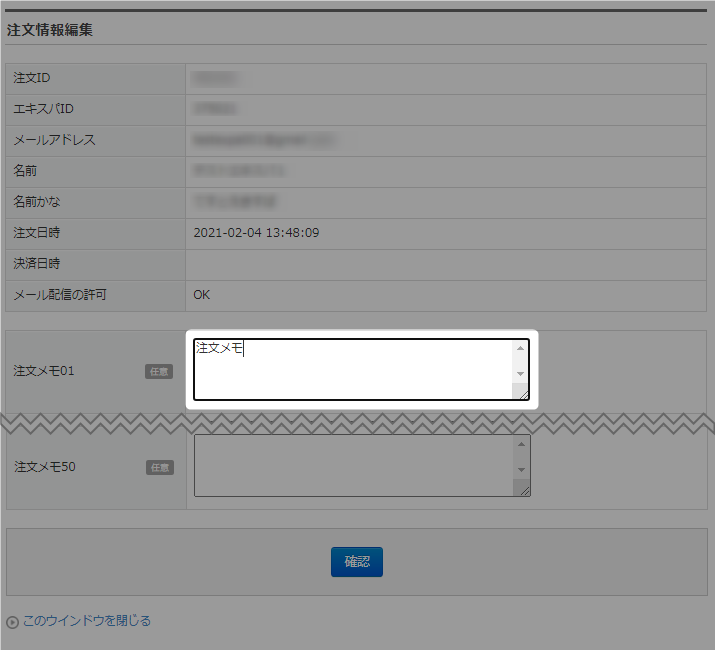
- 確認をクリック。
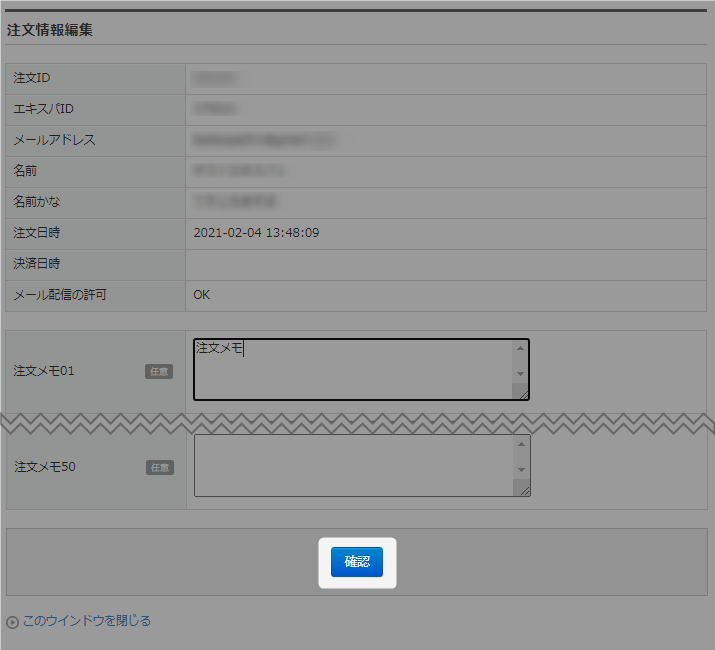
- 「編集する」をクリック。
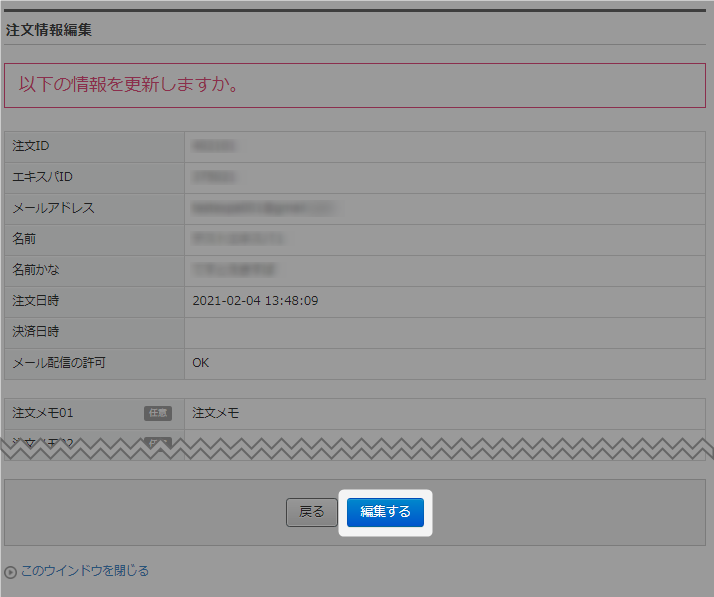
- 情報が更新されました。
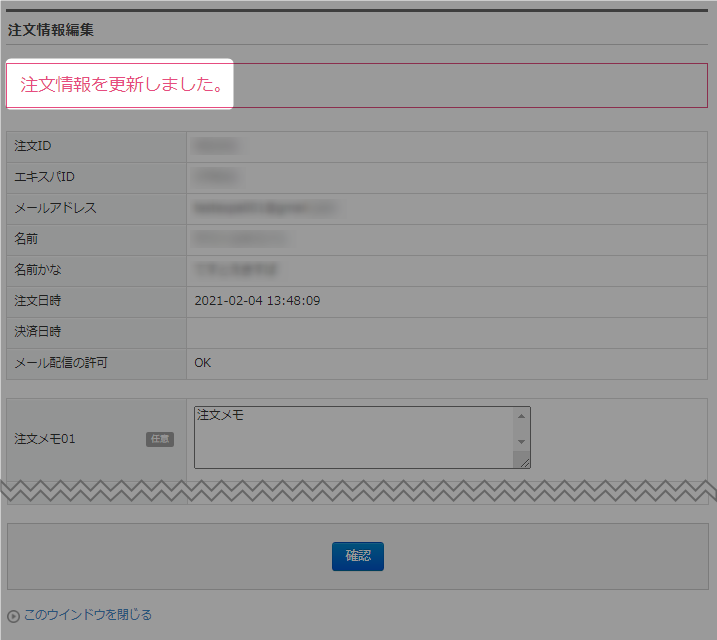
- 以上が、注文情報詳細の編集手順です。
基本情報の確認
注文メモが表示されます。
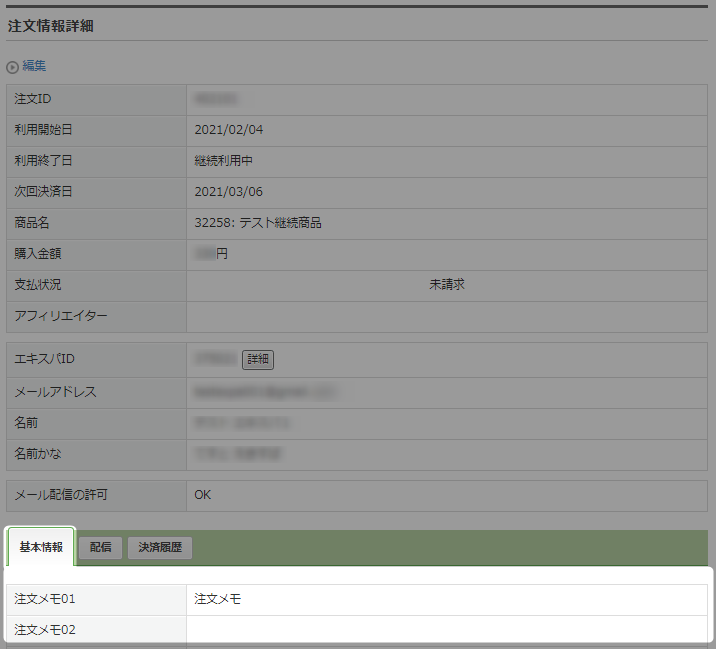
配信状況の確認
配信された一括配信メールやステップメールの履歴が表示されます。
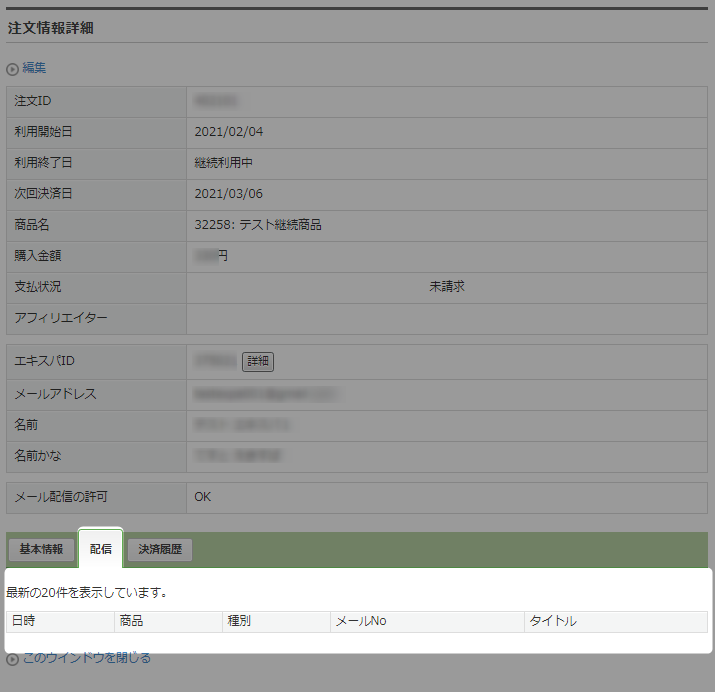
決済履歴の確認
お客様の決済履歴が表示されます。
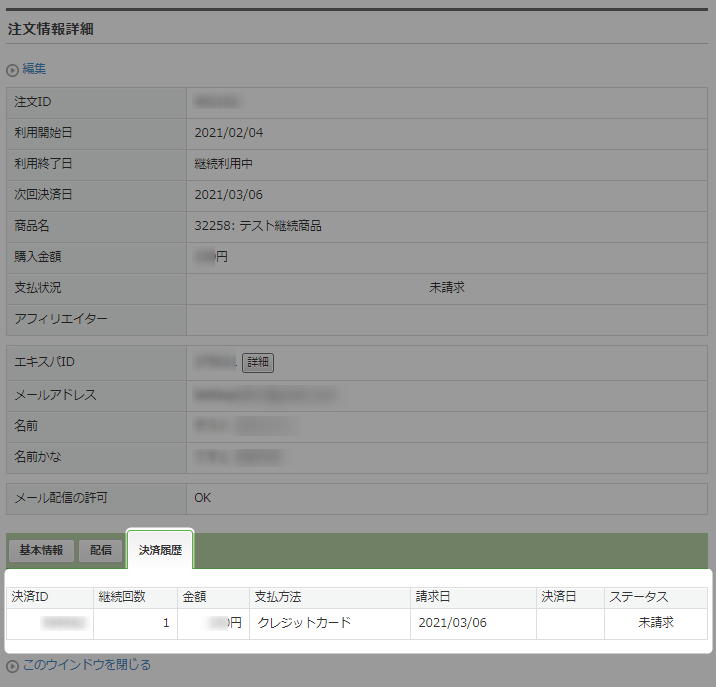
継続商品の価格変更について購入者の確認継続商品利用者管理 / サロン会員管理顧客情報の詳細表示注文情報の詳細表示請求・決済キャンセルについて【通常商品】未決済分のキャンセル手順【継続商品 / サロン】販売者での解約手順商品の販売停止商品の販売再開登録商品の削除
検索ワード / #注文情報表示 #注文データ表示 #購入者注文情報表示 #購入者注文データ表示 #利用者注文情報表示 #利用者注文データ表示 #注文情報詳細確認 #購入者注文情報詳細確認 #利用者注文情報詳細確認 #注文内容確認 #注文情報確認